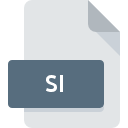
Extension de fichier SI
Softimage Image Format
-
DeveloperAutodesk
-
Category
-
Popularité4 (3 votes)
Qu'est-ce que le fichier SI?
Le suffixe SI nom de fichier est principalement utilisé pour les fichiers Softimage Image Format. La spécification Softimage Image Format a été créée par Autodesk. Le format de fichier SI est compatible avec les logiciels pouvant être installés sur la plate-forme système . Le fichier SI appartient à la catégorie Fichiers d`images 3D tout comme 622 autres extensions de nom de fichier répertoriées dans notre base de données. Les utilisateurs sont invités à utiliser le logiciel Autodesk Softimage pour gérer les fichiers SI, bien que 3, d'autres programmes puissent également gérer ce type de fichier. Le logiciel Autodesk Softimage a été développé par Autodesk, Inc.. Sur son site officiel, vous trouverez plus d’informations sur les fichiers SI ou le logiciel Autodesk Softimage.
Programmes prenant en charge l'extension de fichier SI
Les fichiers avec l'extension SI, comme n'importe quel autre format de fichier, peuvent être trouvés sur n'importe quel système d'exploitation. Les fichiers en question peuvent être transférés vers d'autres appareils, mobiles ou fixes, mais tous les systèmes ne sont pas nécessairement capables de gérer correctement ces fichiers.
Comment ouvrir un fichier SI?
Les problèmes d'accès à SI peuvent être dus à diverses raisons. Heureusement, la plupart des problèmes courants avec les fichiers SI peuvent être résolus sans connaissances informatiques approfondies, et plus important encore, en quelques minutes à peine. Nous avons préparé une liste qui vous aidera à résoudre vos problèmes avec les fichiers SI.
Étape 1. Installez le logiciel Autodesk Softimage
 La cause principale et la plus fréquente empêchant les utilisateurs d'ouvrir les fichiers SI est qu'aucun programme capable de gérer les fichiers SI n'est installé sur le système de l'utilisateur. Ce problème peut être résolu en téléchargeant et en installant Autodesk Softimage ou un autre programme compatible, tel que XnView. En haut de la page, vous trouverez une liste contenant tous les programmes regroupés en fonction des systèmes d'exploitation pris en charge. L'une des méthodes de téléchargement de logiciel les plus sans risque consiste à utiliser des liens fournis par des distributeurs officiels. Visitez le site Web Autodesk Softimage et téléchargez le programme d'installation.
La cause principale et la plus fréquente empêchant les utilisateurs d'ouvrir les fichiers SI est qu'aucun programme capable de gérer les fichiers SI n'est installé sur le système de l'utilisateur. Ce problème peut être résolu en téléchargeant et en installant Autodesk Softimage ou un autre programme compatible, tel que XnView. En haut de la page, vous trouverez une liste contenant tous les programmes regroupés en fonction des systèmes d'exploitation pris en charge. L'une des méthodes de téléchargement de logiciel les plus sans risque consiste à utiliser des liens fournis par des distributeurs officiels. Visitez le site Web Autodesk Softimage et téléchargez le programme d'installation.
Étape 2. Vérifiez la version de Autodesk Softimage et mettez-la à jour si nécessaire
 Si les problèmes liés à l'ouverture des fichiers SI se produisent encore, même après l'installation de Autodesk Softimage, il est possible que vous disposiez d'une version obsolète du logiciel. Vérifiez sur le site Web du développeur si une version plus récente de Autodesk Softimage est disponible. Les développeurs de logiciels peuvent implémenter la prise en charge de formats de fichiers plus modernes dans les versions mises à jour de leurs produits. La raison pour laquelle Autodesk Softimage ne peut pas gérer les fichiers avec SI peut être que le logiciel est obsolète. Tous les formats de fichiers gérés correctement par les versions précédentes d'un programme donné devraient également pouvoir être ouverts avec Autodesk Softimage.
Si les problèmes liés à l'ouverture des fichiers SI se produisent encore, même après l'installation de Autodesk Softimage, il est possible que vous disposiez d'une version obsolète du logiciel. Vérifiez sur le site Web du développeur si une version plus récente de Autodesk Softimage est disponible. Les développeurs de logiciels peuvent implémenter la prise en charge de formats de fichiers plus modernes dans les versions mises à jour de leurs produits. La raison pour laquelle Autodesk Softimage ne peut pas gérer les fichiers avec SI peut être que le logiciel est obsolète. Tous les formats de fichiers gérés correctement par les versions précédentes d'un programme donné devraient également pouvoir être ouverts avec Autodesk Softimage.
Étape 3. Associez les fichiers Softimage Image Format à Autodesk Softimage
Si le problème n'a pas été résolu à l'étape précédente, vous devez associer les fichiers SI à la dernière version de Autodesk Softimage que vous avez installée sur votre appareil. La méthode est assez simple et varie peu d'un système d'exploitation à l'autre.

La procédure pour changer le programme par défaut dans Windows
- En cliquant sur le bouton SI avec le bouton droit de la souris, vous obtiendrez un menu dans lequel vous devrez sélectionner l’option
- Sélectionnez →
- Pour finaliser le processus, sélectionnez entrée PC et, à l'aide de l'explorateur de fichiers, sélectionnez le dossier d'installation Autodesk Softimage. Confirmez en cochant Toujours utiliser ce programme pour ouvrir la boîte de fichiers SI , puis en cliquant sur le bouton .

La procédure pour changer le programme par défaut dans Mac OS
- Dans le menu déroulant, accessible en cliquant sur le fichier avec l'extension SI, sélectionnez
- Ouvrez la section en cliquant sur son nom
- Dans la liste, choisissez le programme approprié et confirmez en cliquant sur
- Enfin, un message indiquant que cette modification sera appliquée à tous les fichiers avec l'extension SI devrait apparaître. Cliquez sur le bouton pour confirmer votre choix.
Étape 4. Vérifiez que le SI n'est pas défectueux
Si vous avez suivi les instructions des étapes précédentes et que le problème n'est toujours pas résolu, vous devez vérifier le fichier SI en question. Il est probable que le fichier est corrompu et donc inaccessible.

1. Le SI est peut-être infecté par des logiciels malveillants. Assurez-vous de le scanner à l'aide d'un antivirus.
Si le fichier est infecté, le logiciel malveillant qui réside dans le fichier SI empêche toute tentative de l'ouvrir. Il est conseillé d'analyser le système le plus tôt possible pour rechercher les virus et les logiciels malveillants ou d'utiliser un scanner antivirus en ligne. Si le fichier SI est effectivement infecté, suivez les instructions ci-dessous.
2. Vérifiez si le fichier est corrompu ou endommagé
Avez-vous reçu le fichier SI en question d'une personne différente? Demandez-lui de l'envoyer une fois de plus. Le fichier a peut-être été copié par erreur et les données ont perdu leur intégrité, ce qui empêche d'accéder au fichier. Lors du téléchargement du fichier avec l'extension SI à partir d'Internet, une erreur peut survenir, entraînant un fichier incomplet. Essayez de télécharger le fichier à nouveau.
3. Vérifiez si votre compte dispose de droits d'administrateur
Certains fichiers nécessitent des droits d'accès élevés pour les ouvrir. Connectez-vous à l'aide d'un compte administratif et voir Si cela résout le problème.
4. Vérifiez si votre système peut gérer Autodesk Softimage
Les systèmes d'exploitation peuvent noter suffisamment de ressources libres pour exécuter l'application prenant en charge les fichiers SI. Fermez tous les programmes en cours et essayez d’ouvrir le fichier SI.
5. Assurez-vous que les derniers pilotes, mises à jour du système et correctifs sont installés.
Un système à jour et les pilotes pas seulement pour rendre votre ordinateur plus sécurisé, mais peuvent également résoudre les problèmes avec le fichier Softimage Image Format. Il est possible que l'une des mises à jour de système ou de pilote disponibles résolve les problèmes liés aux fichiers SI affectant les anciennes versions d'un logiciel donné.
Voulez-vous aider?
Si vous disposez des renseignements complémentaires concernant le fichier SI nous serons reconnaissants de votre partage de ce savoir avec les utilisateurs de notre service. Utilisez le formulaire qui se trouve ici et envoyez-nous les renseignements sur le fichier SI.

 Windows
Windows 

 MAC OS
MAC OS  Linux
Linux 